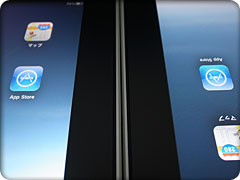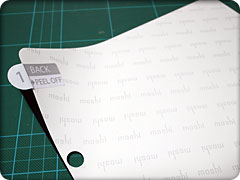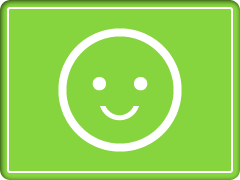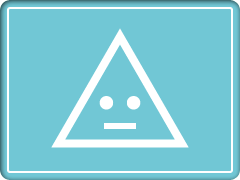【詳細レビュー】moshi iVisor AG for iPad
このページでは、気泡が入らないiPad用スクリーンプロテクター「moshi iVisor AG for iPad」をご紹介します。
概要
使用方法と使用感
 |
通常の液晶保護フィルムとは異なり、iPadの画面を写し取ったような黒いフレームがあります。
クリーニングクロスが1枚付属しています。
|
 |
黒いフレーム部分にだけ粘着性があり、フレーム部分でiPadに固定されます。
画面表示部分にあたる透明の部分には、粘着性がない上に、iPadの画面に密着しないように若干浮き上がるよう設計されています。
通常の保護フィルムを貼ったときに発生する、みにくい気泡が発生しない仕掛けです。
左の写真は「iVisor」の裏側です。
画面表示部分とフレーム部分に、段差が設けられています。
|
 |
貼り付け作業に入ります。
貼り付ける前に、付属のクリーニングクロスで画面の指紋やホコリを取り除いておきます。
|
 |
「iVisor」の裏紙を半分くらい剥がして、ホームボタンの穴を手がかりに位置を合わせて、貼り付けます。
|
 |
黒いフレーム部分は不透明なので、粘着面に指紋が付くのを気にする必要がなく、ほかの保護フィルムよりも貼り付け作業が楽です。
|
 |
「iVisor」では、裏紙を一度に全部はがしてしまって、位置合わせをする貼り付け方法もおすすめです。
ほかの保護フィルムでこの方法をとると、裏紙を剥がしたときに静電気が発生してホコリを集め、粘着面にホコリが付いてしまいます。
また、意図しない位置にベトベトと貼り付いてしまうこともあります。
この「iVisor」は透明部分に粘着性が無いために、ホコリが付きません。
またフレーム部分に厚みがあるため、全体にコシがあり、板状に形を保っているので扱いやすいです。
|
 |
中にホコリを閉じ込めてしまったときには、セロテープで「iVisor」の一部を持ち上げて取り除きましょう。
|
 |
画面表示部分には気泡ができませんが、粘着性のある黒いフレーム部分には気泡ができます。
黒い部分なので目立たないとはいえ、格好よくないので、気泡はしっかり押し出しておきます。
|
 |
貼り付け完了。
写真ではなおさらですが、実物も、何も付けていないように見えます。
液晶保護フィルムの貼り付けで悩まされる、気泡がまったくできませんでした。
ホコリも少し入っているはずですが、まったくわかりません。
ほかの保護フィルムでホコリが目立つのは、ホコリのまわりが気泡になるからなのでしょう。
ほかの保護フィルムよりも貼り付け作業が圧倒的に楽です。
貼り付け作業に失敗して、ムダにする心配もありません。
|
 |
「iVisor」を貼っていないiPadと比較してみます。
左が「iVisor」を貼ったものです。
ガラス部分がほんの少し高くなっていますが、ほとんど見分けがつきません。
|
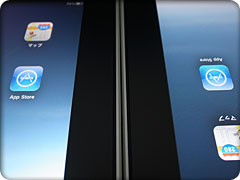 |
画面表示のチェック。
指紋と映り込みを防ぐアンチグレアフィルム特有の、チラチラしたノイズが若干発生します。
ノイズは、白など明るい色の部分で顕著です。
光沢がなくなる分、裸のiPadよりも発色の良さで劣ります。
また、白い部分がほんのり赤みがかったように見えます。
いずれも、裸のiPadと並べて見比べてみて、はじめて気がつくような程度の差で、ほとんど気になりません。
|
 |
画面への映り込みの比較。
「iVisor」を付けていない右側のiPadは、鏡のように反射して見えます。
「iVisor」を付けた左側のiPadは、磨りガラスを通したようになります。
光はそれなりに反射するので、眩しさを抑える効果は、それほど感じません。
|
 |
ほかのアンチグレアフィルムと同様に、指紋汚れを防ぐ効果があります。
手触りがサラサラで、フリック等の指を滑らせる操作がしやすくなります。
|
 |
ホームボタン部分の開口部。
ボタンとほぼ同じ大きさに開けられていて、貼ってあるのが目立ちません。
操作性も問題ありません。
|
 |
iPadの画面上部にある、環境光センサー部分は、ちゃんと窓が開けられています。
|
 |
画面表示部分のフィルムは、ガラス面から若干浮いています。
そのため操作時には、すこし指を押し付けることになりますが、まったく意識することなく操作ができます。
指でタッチすると、iPadのガラスとフィルムがぶつかる「ペシペシ」という音が、小さく聞こえます。
|
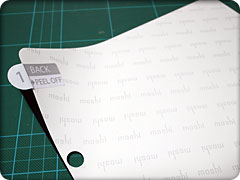 |
「iVisor」は、水で洗って貼り直しができます。
粘着面へのホコリ等の付着物を気にする必要はないので、実際には洗うことはないかと思います。
剥がして貼り直すこともできるので、剥がして保管するときのために、パッケージの台紙は捨てずに残しておきましょう。
|
まとめ
 |
ほかのiPhoneやiPad用の液晶保護フィルムは、きれいに貼るのがとても難しく、神経を使う作業で、ホコリをまったく付けずに貼るのは至難の業です。
この「iVisor」は気泡が入らない仕掛けで、誰にでも簡単に、美しく貼ることができます。
サイズの大きなiPad用の保護フィルムは高価で、貼るのに失敗したときのショックが大きいですが、「iVisor」なら失敗もありません。
反射防止・指紋汚れ防止のアンチグレアフィルムの機能も、しっかりと押さえていて、指が滑りやすく操作性が向上します。
難しくて上手くいかない保護フィルム貼りのストレスから開放される、人にやさしい製品と言えます。
フィルム貼りの難しさを知っている人に、ぜひ体験して驚いてもらいたい、画期的な液晶保護フィルムです。
|
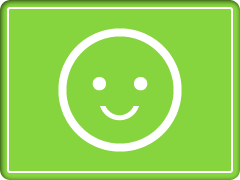 |
ここが良い!
- 気泡ができずに一発で美しく貼れる、画期的な仕掛け。
- 貼り付け作業が簡単で、ストレスを感じさせない。貼り付けの失敗がない。
- ホコリが侵入したとしても、ほかのフィルムと異なり、気泡にならないため目立たない。
- iPadと一体感があり、貼っていても違和感がない。
- フレーム部分の粘着面に触れても、指紋が見えず、貼り付け作業がしやすい。
- コシがあり、扱いやすく、貼り付けやすい。
- 反射防止・指紋汚れ防止・指がすべりやすい、アンチグレアフィルム。
- 貼り直し可能で、水洗いもできる。
- フィルムが画面から浮いているが、違和感なく操作できる。
|
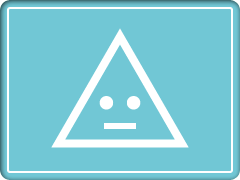 |
ここはいまひとつ
- 映り込み防止の効果は小さい。
- ほかのフィルムより価格が高価。同等の価格でフィルム付きのケースもある。
|
「moshi iVisor AG for iPad」の購入は
 |
「moshi iVisor AG for iPad」は以下のショップで販売されています。
価格は税込3,360円です。
光沢仕様の「iVisor XT」も販売中です。
|
詳細レビューのインデックスページに戻る